Con un Timely cuenta y Timely plan de venta de entradas para eventos o complemento de venta de entradas, Si está organizando un evento en línea, puede enviar el enlace del evento a sus asistentes de forma automática. Puede agregar un enlace de reunión en línea a sus boletos y confirmaciones de asistencia, y también a los correos electrónicos de confirmación de su evento.
Esta funcionalidad es útil tanto para eventos virtuales como híbridos. Por ejemplo, aprendizaje en línea, seminarios web, conferencias virtuales, eventos híbridos privados y públicos. Aprende todos los pasos a continuación.
1. Agregar un enlace de reunión en línea a sus boletos y confirmaciones de asistencia
Puede agregar el enlace del evento virtual a las entradas o RSVP de cualquiera de sus eventos. Simplemente pegue la URL del evento en el Información extra campo, cuando creando tu evento. Una vez que haya agregado el enlace y haya terminado de crear su evento, puede guardarlo como borrador o publicarlo.
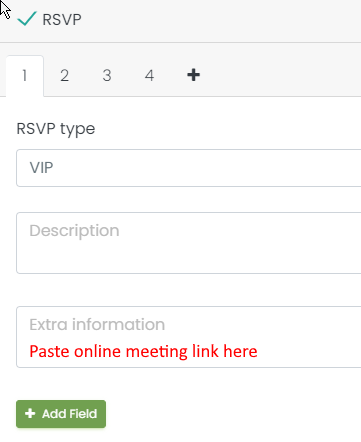
Cuando sus asistentes se registren para sus eventos, recibirán el boleto del evento con la URL específica de la reunión en línea. Solo necesitan hacer clic o copiar y pegar el enlace en sus navegadores para unirse al evento en línea.
2. Incluir la URL del evento virtual en sus plantillas de correo electrónico
Además, puede agregar el enlace de la reunión en línea a su Plantillas de correo electrónico. Lo haces usando el campo dinámico. información adicional en tu plantilla. Tenga en cuenta que debe agregar el enlace de la reunión a su ticket, como se explicó anteriormente, antes de configurarlo en sus plantillas de correo electrónico.
Para ilustrar, usaremos la plantilla de correo electrónico RSVP. Ir a Venta de entradas / RSVP> Plantillas> Plantilla de RSVP> Editar. Los "Información extra” es un campo dinámico que deberá agregar a la plantilla. La recomendación es agregarlo debajo de los detalles del evento en el cuerpo del correo electrónico.
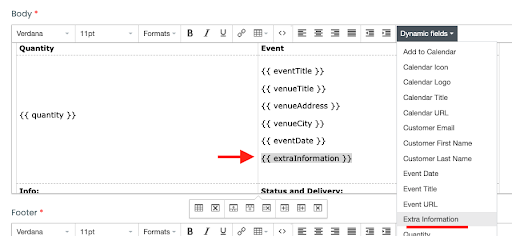
Una vez que haya agregado el campo dinámico a su plantilla de correo electrónico, es una buena idea obtener una vista previa del correo electrónico. En particular, le sugerimos que se asegure de que el enlace de la reunión en línea funcione correctamente. Si todo está bien, puede guardar la plantilla.
Para obtener más instrucciones para el usuario, visite nuestro Centro de Ayuda. Si tiene alguna pregunta o necesita ayuda adicional, no dude en contáctenos. Alternativamente, puede abrir un ticket de soporte desde su Timely tablero de cuenta.